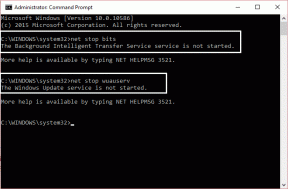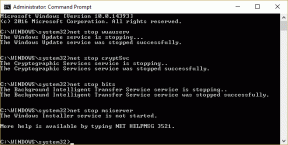Kaip sukonfigūruoti tarpinį serverį „Chrome“ naudojant „Switchy Omega“ – „TechCult“.
Įvairios / / October 07, 2023
Kasdien naršydami daugybę svetainių, privatumas ir anonimiškumas tikrai tampa svarbiais veiksniais. Dabar čia pradedami naudoti tarpiniai serveriai, veikiantys kaip vartai tarp kliento ir serverio. Tarpinio serverio nustatymas žiniatinklio naršyklėje jau yra sudėtingas procesas. Įsivaizduokite, kad tai darote vėl ir vėl kelioms sąrankoms. Skamba varginančiai, tiesa? Switchy Omega plėtinys gali atlikti šį darbą už jus, o mes parodysime, kaip naudojant jį sukonfigūruoti tarpinį serverį „Google Chrome“. Pradėkime!

Kas yra Switchy Omega? Kaip sukonfigūruoti tarpinį serverį „Chrome“ naudojant jį
Iš pradžių sukurta „Google Chrome“, „SwitchyOmega“ yra populiarus naršyklės plėtinys, supaprastinantis tarpinių serverių valdymą naršyklėje. Tai leidžia vartotojams apibrėžti kelis tarpinio serverio profilius ir lengvai perjungti juos vos keliais paspaudimais. Pirmiausia jis naudojamas IP rotacijai, o tai svarbu, kad svetainės neužblokuotų. Šiuo metu „SwitchyOmega“ naudoja daugiau nei 1 milijoną „Chrome“ naudotojų, taip pat yra eksperimentinė „Firefox“ versija su maždaug 41 000 vartotojų.
Prieš pradėdami jį nustatyti, atminkite, kad „Switchy Omega“ yra tik plėtinys ir nesiūlo tarpinių serverių ar VPN, kad atblokuotų svetaines, nebent prie jos prisijungtumėte.
Dabar atlikite toliau nurodytus veiksmus.
1. Paleiskite oficialų Proxy SwitchyOmega plėtinys svetainę „Google Chrome“.
2. Spustelėkite Pridėti prie „Chrome“..

3. Pasirodys iššokantis langas, kuriame bus prašoma patvirtinimo. Spustelėkite Pridėti plėtinį.
4. Palaukite ir kai „Chrome“ pridės plėtinį, atidarykite jį.
5. Kairėje šoninėje juostoje, apačioje PROFILIAI, spustelėkite + Naujas profilis.
6. Pridėti į Profilio vardas, pasirinkite Tarpinio serverio profilis po tipu ir spustelėkite Sukurti.

7. Pasirink protokolas tada įveskite tarpinio serverio IP Serveris teksto laukas ir prievadas apačioje Uostas.

8. Dabar, norėdami autentifikuoti vartotoją, spustelėkite užrakto piktograma dešinėje arba tęskite autentifikavimą pagal IP.
9. Įveskite Vartotojo vardas & Slaptažodisir spustelėkite Išsaugoti pakeitimus.

10. Spustelėkite Taikyti pakeitimus kairėje šoninėje juostoje, kad sukurtumėte ir išsaugotumėte profilį.
11. Viskas! Dabar atidarykite naują skirtuką, spustelėkite plėtinio piktogramą, tada – SwitchyOmega plėtinį.
12. Meniu pasirinkite sukonfigūruotą tarpinį serverį.

Galite spustelėti Tiesioginis kad jį išjungtumėte.
Panašiai galite sukurti kelis tarpinio serverio profilius. Viskas, ko jums reikia, yra spustelėti piktogramą Proxy SwitchyOmega ir išskleidžiamajame meniu pasirinkti norimą profilį, kad perjungtumėte vieną iš jų.
Rekomenduojamas: 9 populiariausia nemokama tarpinio serverio programinė įranga, skirta „Windows 10“.
Tikimės, kad mūsų vadovas padėjo jums atsisiųsti nemokamą tarpinio serverio tvarkyklę Switchy Omega„Chrome“ plėtinys ir jame sukonfigūruokite tarpinio serverio profilį. Jei turite klausimų ar pasiūlymų mums, praneškite mums toliau pateiktame komentarų laukelyje. Sekite TechCult, kad gautumėte tokios informacijos.
Henris yra patyręs technologijų rašytojas, kurio aistra sudėtingas technologijų temas padaryti prieinamas kasdieniams skaitytojams. Daugiau nei dešimtmetį patirties technologijų pramonėje Henry tapo patikimu informacijos šaltiniu savo skaitytojams.